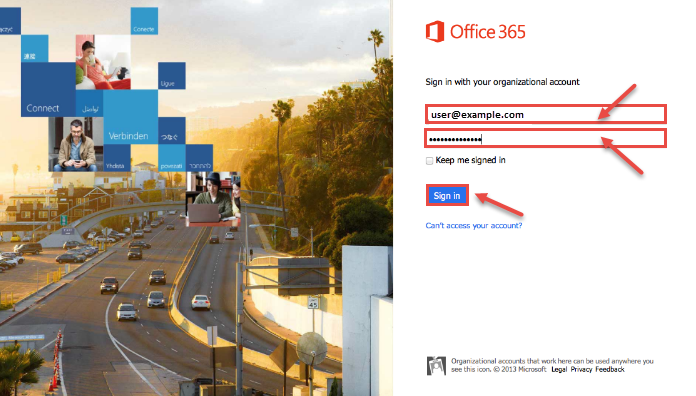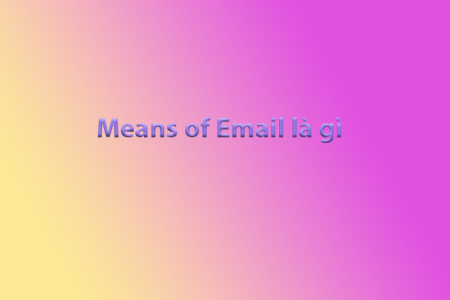1. Tại sao cần cài đặt thời gian lưu email trong Outlook?
Cài đặt thời gian lưu email trong Outlook là một thao tác quan trọng để quản lý hộp thư đến của bạn. Khi bạn cài đặt thời gian lưu, bạn xác định thời gian mà các email sẽ tự động bị xóa hoặc chuyển vào thư mục lưu trữ sau một khoảng thời gian nhất định. Dưới đây là một số lý do tại sao cài đặt thời gian lưu email trong Outlook có thể hữu ích:
- Giảm Dung Lượng Hộp Thư: Các email cũ và không còn cần thiết có thể chiếm rất nhiều không gian lưu trữ trong hộp thư của bạn. Bằng cách cài đặt thời gian lưu, bạn có thể tự động xóa những email không cần thiết sau một thời gian nhất định, giúp giảm dung lượng hộp thư của bạn.
- Dễ Dàng Quản Lý: Khi hộp thư của bạn được tự động làm sạch khỏi những email cũ, việc quản lý và tìm kiếm các email quan trọng sẽ trở nên dễ dàng hơn. Bạn không cần phải đối mặt với hàng ngàn email cũ không liên quan nữa.
- Bảo Mật Thông Tin: Bằng cách xóa các email cũ và không cần thiết, bạn giảm nguy cơ rò rỉ thông tin nhạy cảm qua các email cũ đã bị bỏ quên.
- Hiệu Quả Công Việc: Việc duyệt qua các email cũ có thể tốn thời gian và làm bạn bị phân tâm khỏi công việc chính. Thời gian lưu email giúp bạn tập trung vào những email quan trọng và cần xử lý ngay.
- Tuân Thủ Chính Sách: Trong môi trường làm việc hoặc theo các quy định về bảo mật dữ liệu, bạn có thể cần tuân thủ chính sách xóa email sau một thời gian nhất định để đảm bảo tính an toàn và tuân thủ quy định.
2. Cách cài đặt thời gian lưu email trong Outlook?
Bước 1: Đăng nhập vào tài khoản Microsoft Office 365 của bạn.

Bước 2: Chọn “Outlook hoặc Thư”

Bước 3: Nhấp chuột phải vào thư mục hoặc thư mà bạn muốn đặt cài đặt lưu giữ/lưu trữ và chọn “Assign policy”

Bước 4: Chọn chính sách bạn muốn áp dụng cho đối tượng đã chọn – thư mục hoặc tin nhắn. Giá trị mặc định cho cả Chính sách lưu trữ và Chính sách lưu giữ là “ Use parent folder policy”.

Bước 5: Nếu bạn muốn có các giá trị tùy chỉnh cho Chính sách lưu giữ , từ trên cùng bên phải, hãy chọn Cài đặt rồi chọn Tùy chọn 
Bước 6: Trong Tùy chọn , chọn Thư rồi chọn Xử lý tự động. Từ chế độ xem mở rộng, nhấp vào Chính sách lưu giữ . Để thêm tùy chỉnh, hãy nhấp vào ‘+’.

Bước 7: Chỉ định tên chính sách , hành động lưu giữ và thời gian lưu giữ. Nhấp vào Thêm và lưu .
Bước 8:
Nhấp chuột phải vào nó (như được giải thích trong các bước ở trên) hoặc nhấp vào “ Chỉ định chính sách ” ở trên cùng và chọn tùy chọn “ Đặt chính sách thư mục ”.
Bước 9: Cuối cùng, hộp thoại thuộc tính thư mục bật lên. Bạn có thể chọn chính sách và nhấp vào OK.